5.8.1 创建数据透视图
2025年10月13日
5.8.1 创建数据透视图
创建数据透视图的方式分为两种:一种是根据数据源直接创建,另一种是根据数据透视表进行创建;但不论是哪种方式,都会插入数据透视表。下面介绍从数据透视表中插入数据透视图的方法。
切换至“插入”选项卡,单击“图表”组中的“数据透视图”命令,操作如图5.8.1-1所示;还可以切换至“分析”选项卡,单击“工具”组中的“数据透视图”命令,操作如图5.8.1-2所示。
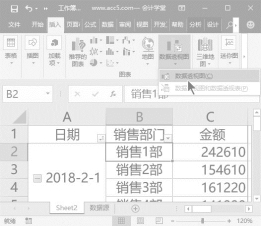
图5.8.1-1 从“插入”选项卡插入
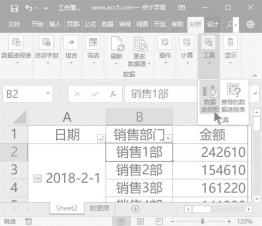
图5.8.1-2 从“分析”选项卡插入
接着如图5.8.1-3所示,在打开的“插入图表”对话框中,选择合适的图表类型即可,比如在左侧切换至“柱形图”选项卡,在右侧的列表中选择“三维簇状柱形图”,然后单击“确定”按钮。
返回数据透视表,即可看到插入“三维簇状柱形图”的效果,如图5.8.1-4所示。

图5.8.1-3 选择图表类型
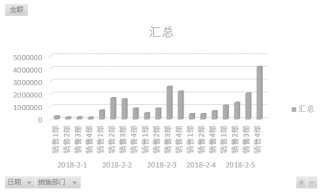
图5.8.1-4 数据透视图
在数据源中直接创建数据透视图和创建数据透视表的方法相类似。选择数据源内任意单元格,切换至“插入”选项卡,选择“图表”组中的“数据透视图”命令,在打开的“创建数据透视图”对话框中,单击“确定”按钮,然后在“数据透视图字段”导航窗格中,将需要的字段拖拽至各个区域即可。
